.net web发布至阿里云服务器
2021-01-30 15:15
标签:ecs 远程桌面 角色 系统用户 桌面 用户名 网站名 页面 重置 第二步 填写发布网站的相关配置,选择配置文件,新建配置文件 第三步 选择发布的文件存放的位置 第四步,选择Release 再点击下一步,点击发布就可以看到指定的文件下面会有一些发布的文件 最后在你发布的路径下会看到所有发布的文件,这个文件后面是要复制到云上面的。 2、购买阿里云服务器 第一步 手机下载阿里云APP 第五步 购买成功后会收到短信:【阿里云】尊敬的zhe****i1219_cq用户:您的云服务器ECS创建成功(实例名称:launch-advisor-20200623,公网IP:xx.xx.xx.xx)。系统用户名:administrator;若您忘记或未设置密码可进入ECS控制台-实例列表-重置密码。如您购买了数据盘请在实例创建后手动磁盘格式化分区,更多信息请查看站内信或邮件。 到这我们的服务器就购买成功了。 3、连接到服务器 4、购买并绑定域名:https://wanwang.aliyun.com/?userCode=k7dihmvz .net web发布至阿里云服务器 标签:ecs 远程桌面 角色 系统用户 桌面 用户名 网站名 页面 重置 原文地址:https://www.cnblogs.com/zhengwei-cq/p/13194839.html
1、发 布网站
第一步:右键网站主项目,选择 发布网站。如下图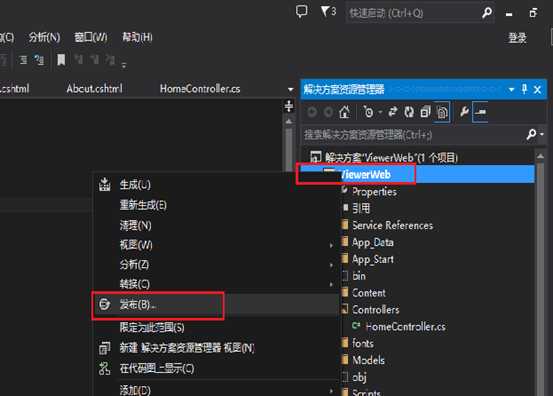
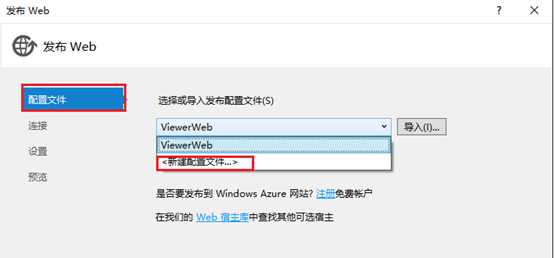
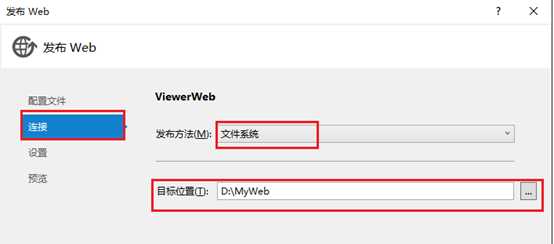
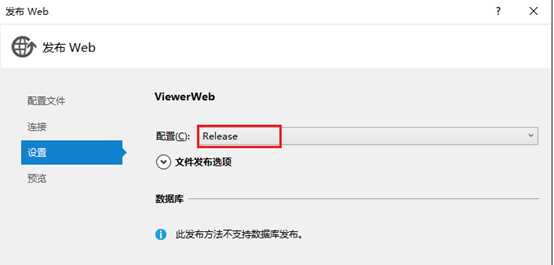
第二步注册,也可以直接用支付宝登录。
第三步 打开APP,选择下面菜单的云产品,选择页面上云服务器ECS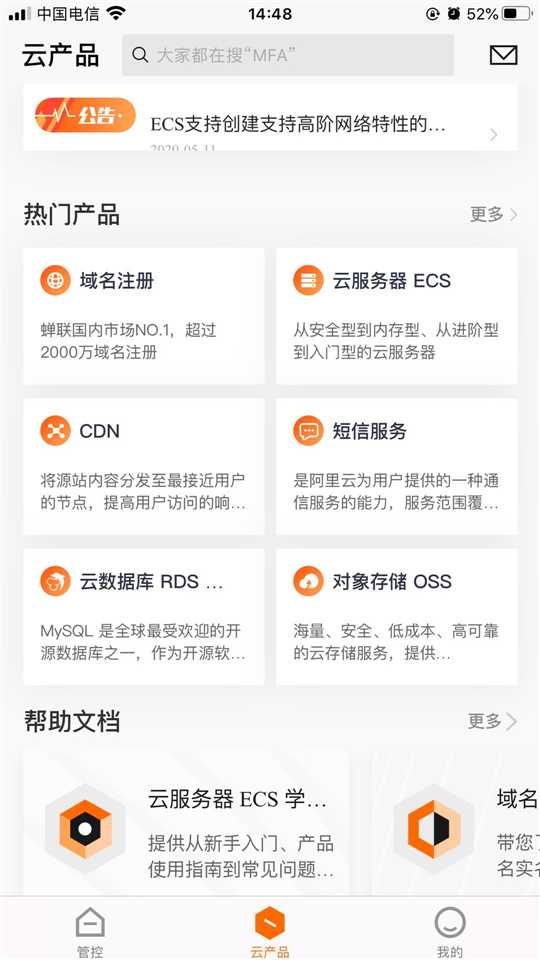
第四步 进入云服务器ECS的购买页面,地域选华北地区会便宜点,实例配置我是个人用选 的1vCPU 1GiB,系统盘我选的40G。开通的协议和端口尽量把HTTP 80 端口 和 HTTP 443 端口也勾上。其它的默认就可以了。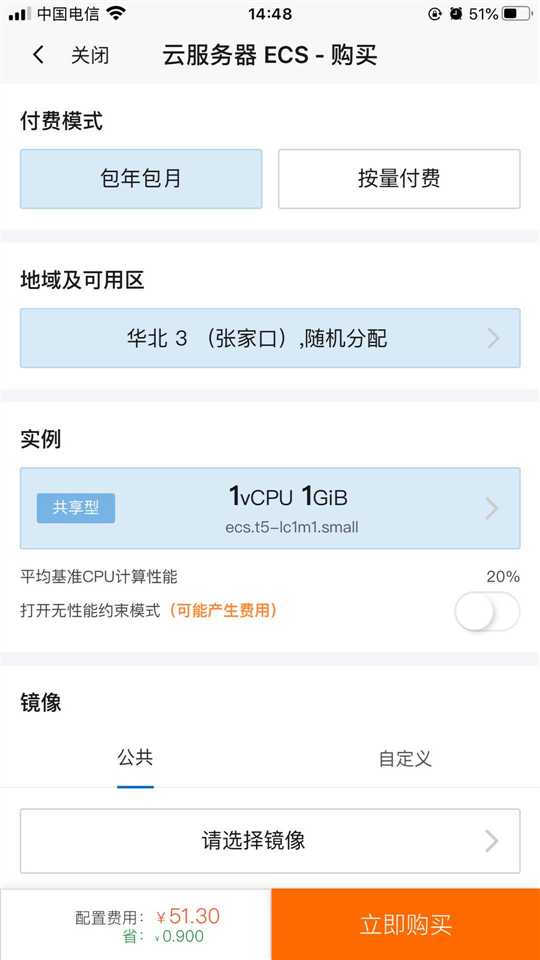
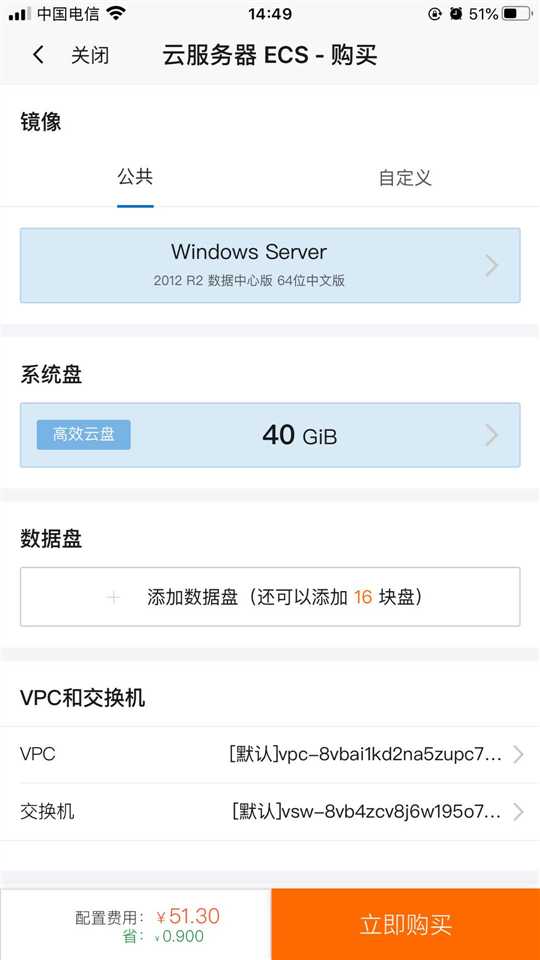
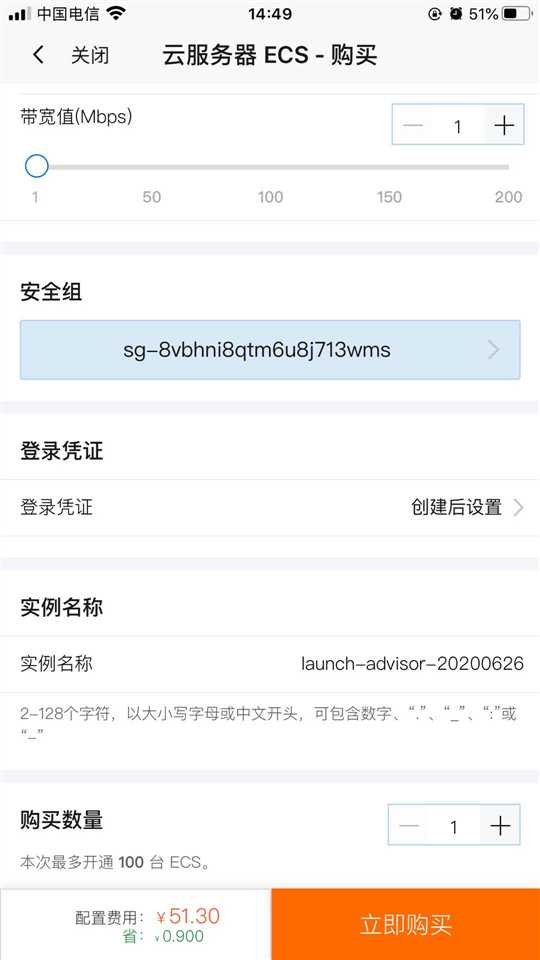
第一步 在本地打开远程桌面,输入公网IP 和的用户名密码,密码默认的应该是root,你也可以进入ECS控制台-实例列表-重置密码
第二步 配置IIS 进入控制面板 点击 启用或关闭windows功能 会打开一个“添加角色和功能向导”页面,点击 “下一步” 在进入 “服务器角色”时,选择 “web服务器”然后 ‘下一步’直到开始安装。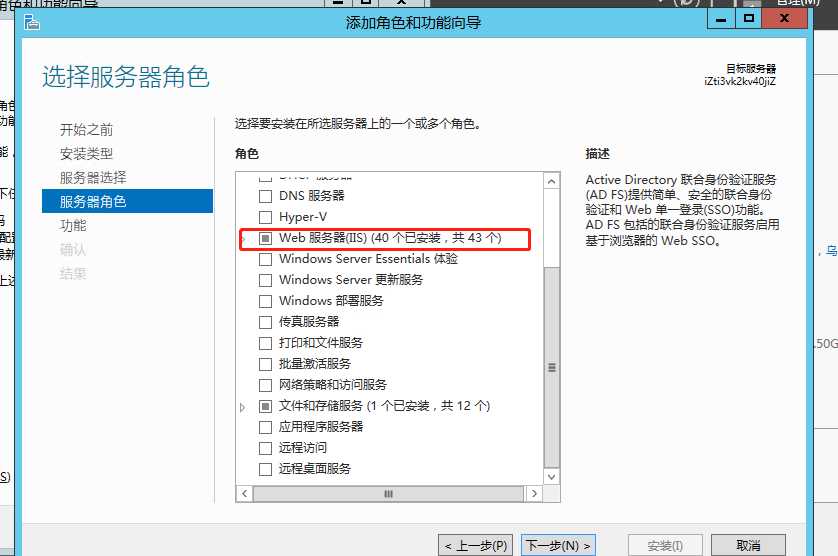
第三步,打开 “运行” 输入 inetmgr 命令,进入IIS
第四步 将我们的发布目录拷贝到这个服务器中
第五步 右键网站 添加网站 打开添加网站对话框,物理路径指向我们的拷贝过去文件,网站名我取的vote,应用程序池也要加一个 我建的V4.0 集成模式。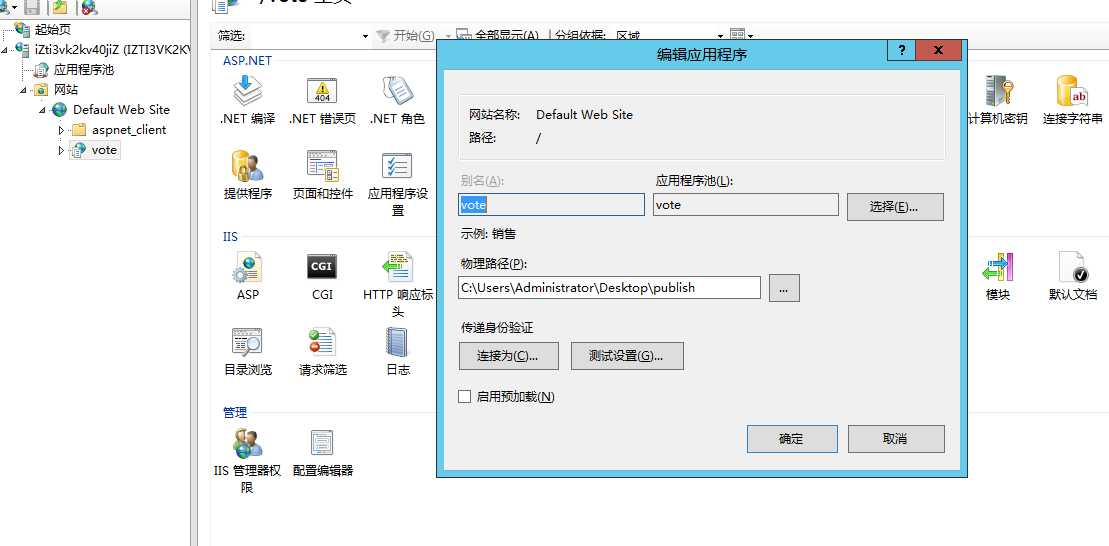
到这,我们的网站就部署到了IIS上面,在任意的手机和电脑上输入http://39.100.69.153/vote就可以进入我们的网站了。
第一步 再次打开APP,选择底部菜单 云产品 选择域名注册 输入我们想好的域名 按要求购买就可以了。我买的是一年只要9块的域名:youwei.store
第二步 选择底部菜单 “管控” 进入 “产品控制台” 在我的云产品中 进入 “云解析DNS” 解析域面界面 主机记录 值设为 "@" 记录值设置为我们购买的服务器IP 其它值都默认就行了。
第三步 任意终端输入:youwei.store/vote 就可以访问我的网站了。我第一次可以访问,第二次就要求我备案了,所以还是尽早备案并将域名实名认证。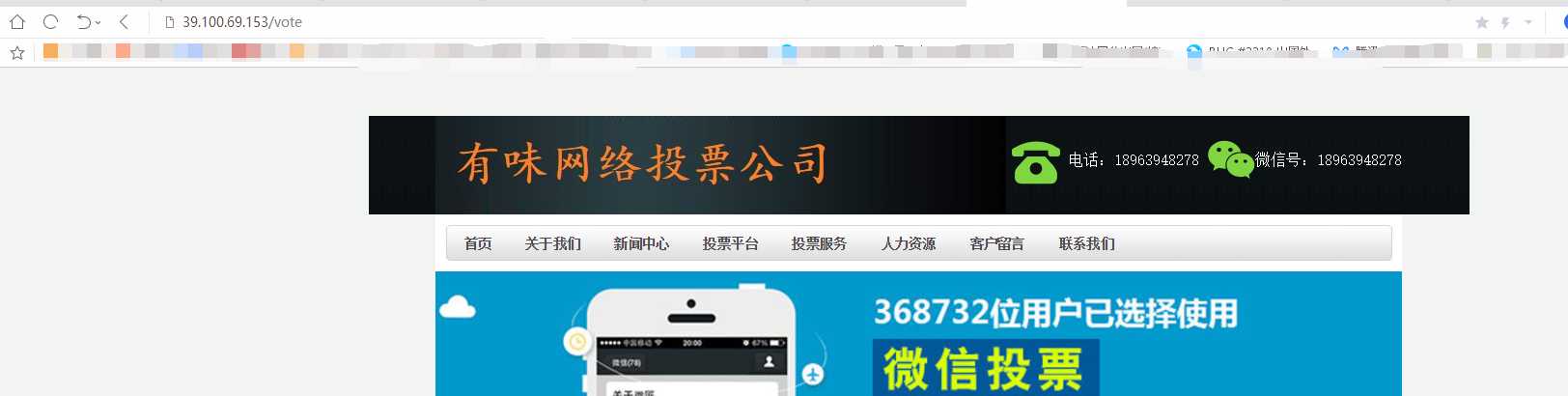
上一篇:css样式
下一篇:js写一个简单的九九乘法表